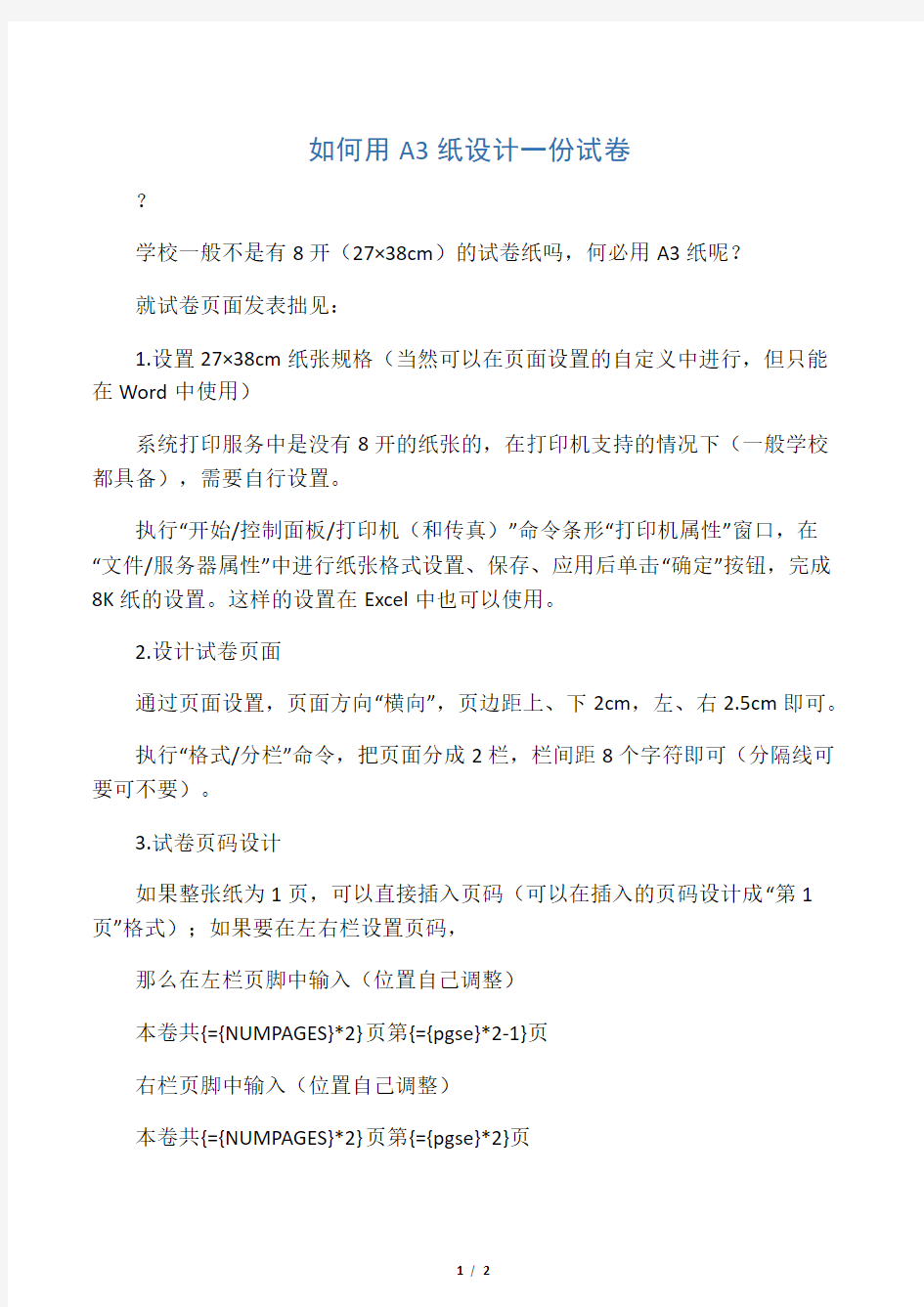

如何用A3纸设计一份试卷
?
学校一般不是有8开(27×38cm)的试卷纸吗,何必用A3纸呢?
就试卷页面发表拙见:
1.设置27×38cm纸张规格(当然可以在页面设置的自定义中进行,但只能在Word中使用)
系统打印服务中是没有8开的纸张的,在打印机支持的情况下(一般学校都具备),需要自行设置。
执行“开始/控制面板/打印机(和传真)”命令条形“打印机属性”窗口,在“文件/服务器属性”中进行纸张格式设置、保存、应用后单击“确定”按钮,完成8K纸的设置。这样的设置在Excel中也可以使用。
2.设计试卷页面
通过页面设置,页面方向“横向”,页边距上、下2cm,左、右2.5cm即可。
执行“格式/分栏”命令,把页面分成2栏,栏间距8个字符即可(分隔线可要可不要)。
3.试卷页码设计
如果整张纸为1页,可以直接插入页码(可以在插入的页码设计成“第1页”格式);如果要在左右栏设置页码,
那么在左栏页脚中输入(位置自己调整)
本卷共{={NUMPAGES}*2}页第{={pgse}*2-1}页
右栏页脚中输入(位置自己调整)
本卷共{={NUMPAGES}*2}页第{={pgse}*2}页
其中{={NUMPAGES}*2}、{={pgse}*2-1}、{={pgse}*2}是表示页面页码的“域代码”,NUMPAGES用于统计整个文档的页面总数,pgse表示当前页数,选中括号部分右击,执行“更新域”快捷菜单命令就得到常规页码了。
4.设计试卷密封线
如果需要试卷的密封线,双击页眉(或页脚)激活页眉/页脚,在页眉中画一个矩形(设置边框无颜色),并在矩形内输入需要的文字和填空的下划线,再画一条直线(设置为虚线)与矩形组合在一起。把组合图形拖出页眉(或页脚)并旋转成左边线平行,调整组合图形大小、文字方向合适后拖到卷面左侧合适位置(至少不能影响正文的输入)。